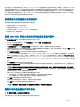Users Guide
配置风扇
风扇补偿 — 此功能允许您增加至 PCIe 卡插槽的通风。“风扇补偿”选项的一个使用实例是用户拥有需要比一般更高冷却能力的大功
率或定制 PCIe 卡。风扇补偿功能具有选项 O(关)、Low(低)、Medium(中)、High(高)。这些设置与风扇速度补偿(增加)
对应,分别为最大速度
20%、50% 和 100%。另外每个选项还有最低速度设置,35% 为低,65% 为中,100% 为高。不过,根据配
置,低、中、高选项的最低速度可能高于这些值。
以使用“中”风扇补偿设置为例,即将风扇速度提高到最高速度的 50%。这一增加值是指高出系统基于安装的硬件配置设置的速
度。
启用任何风扇补偿选项,都会增加功耗。系统在设置为“低”补偿时,声音变大,设置为“中”补偿时声音更大,设置为“高”补偿
时声音非常大。未启用“风扇补偿”选项时,风扇速度降低至为安装的硬件配置提供系统冷却所需的默认速度。
要设置补偿功能,转至 Chassis Overview(机箱概览) > Fans (风扇) > Setup(设置)。在 Advanced Fan Conguration(高级风
扇配置)页上,从 Fan Oset(风扇补偿)对应的 Value(值)下拉式列表中选择相应的操作。
有关“风扇偏移”功能的更多信息,请参阅
联机帮助
。
要通过使用 RACADM 命令设置这些功能,请使用以下命令:
racadm fanoffset [-s <off|low|medium|high>]
查看前面板属性
要查看前面板属性,请执行以下操作:
1 在左侧窗格中,单击机箱概览 > 前面板。
2 在属性页上,您可以查看以下信息:
• 电源按钮属性
• KVM 属性
• 前面板指示灯
查看 KVM 信息和运行状况
要查看与机箱关联的 KVM 的运行状况,请执行以下任一操作:
单击机箱概览 > 前面板。
在状态页面的 KVM 属性部分,可以查看与机箱关联的 KVM 的状态和属性。有关更多信息,请参阅
联机帮助
。
查看温度传感器的信息和运行状况
要查看温度传感器的运行状况,请执行以下操作:
在左侧窗格中,单击机箱概览 > 温度传感器。
温度传感器状态页显示整个机箱(机箱和服务器)上温度探测器的状态和读数。有关更多信息,请参阅
联机帮助
。
注: 无法编辑温度探测器值。任何超过阈值的更改都会生成警报,从而造成风扇速度发生变化。例如,如果 CMC 环境温度
探测器超过阈值,机箱的风扇速度会提高。
60
查看机箱信息和监测机箱与组件运行状况